Все способы:
Пользователи смартфонов и планшетов с ОС Android, в своем большинстве, используют для навигации одно из двух популярных решений – это «Карты» от Яндекс или Гугл. Непосредственно в этой статье речь пойдет о Google Maps, а именно о том, как как отследить местоположение телефона Андроид через Гугл.
Смотрим историю местоположений в Гугл
Для того чтобы получить ответ на вопрос: «Где я был в то или иное время?», можно воспользоваться как компьютером или ноутбуком, так и мобильным устройством. В первом случае потребуется обратиться за помощью к веб-обозревателю, во втором – к фирменному приложению.
Вариант 1: Браузер на ПК
Для решения нашей задачи подойдет любой веб-обозреватель. В нашем примере будет использован Google Chrome.
- Перейдите по указанной выше ссылке. Если это потребуется, авторизуйтесь, введя логин (почту) и пароль от той же учетной записи Google, которую используете на своем смартфоне или планшете. Откройте меню, кликнув по трем горизонтальным линиям в верхнем левом углу.
- В раскрывшемся списке выберите пункт «Хронология».
- Определите период, за который вы хотите просмотреть историю местоположений. Указать можно день, месяц, год.
- Все ваши передвижения будут показаны на карте, которую можно масштабировать, используя колесико мышки, и перемещать, кликнув левой кнопкой (ЛКМ) и потянув в желаемом направлении.
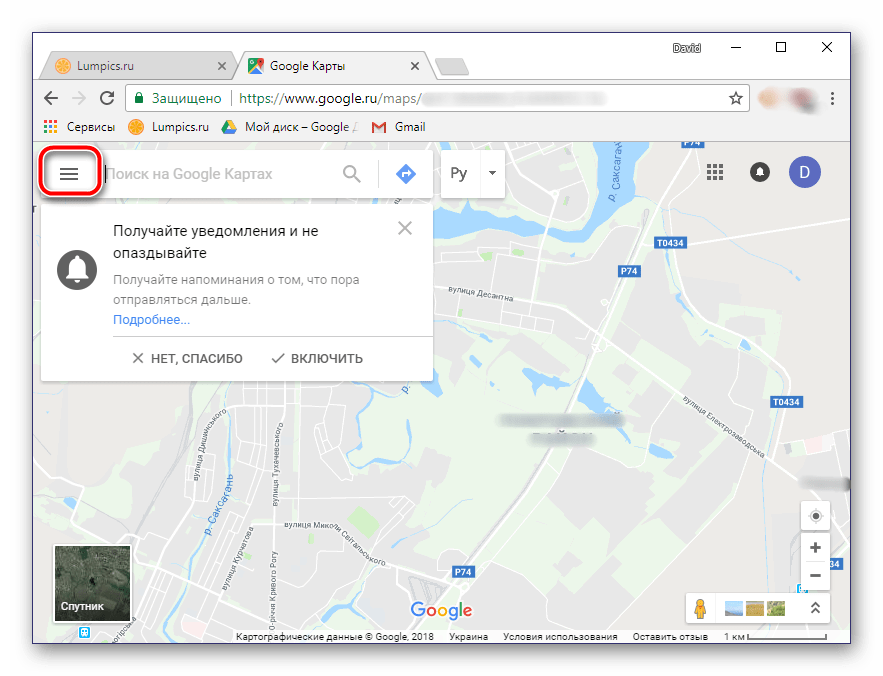
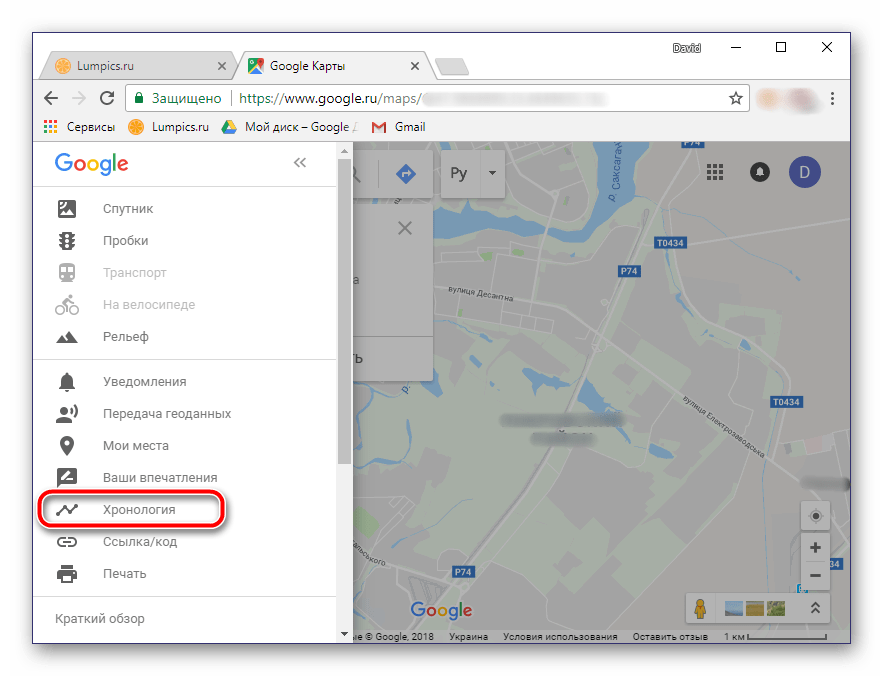
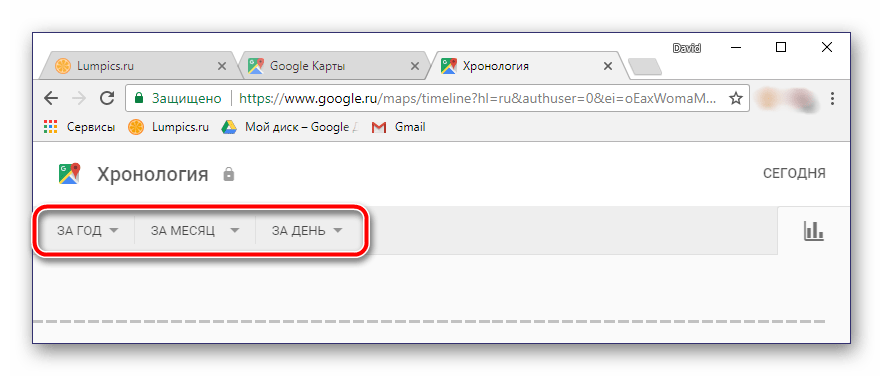
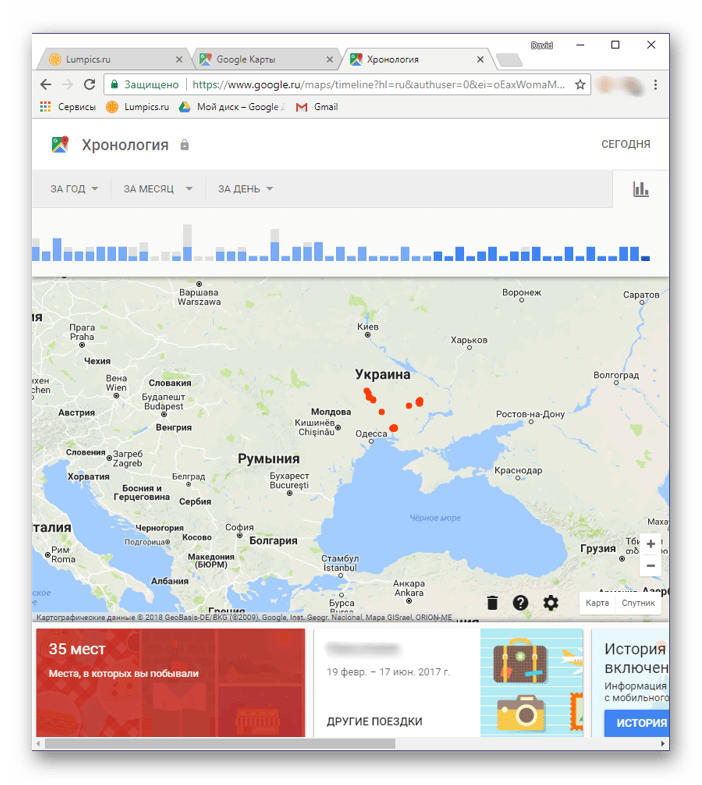
Если вы хотите увидеть на карте те места, в которых побывали совсем недавно, открыв меню Google Карт, поочередно выберите пункты «Мои места» — «Посещенные места».
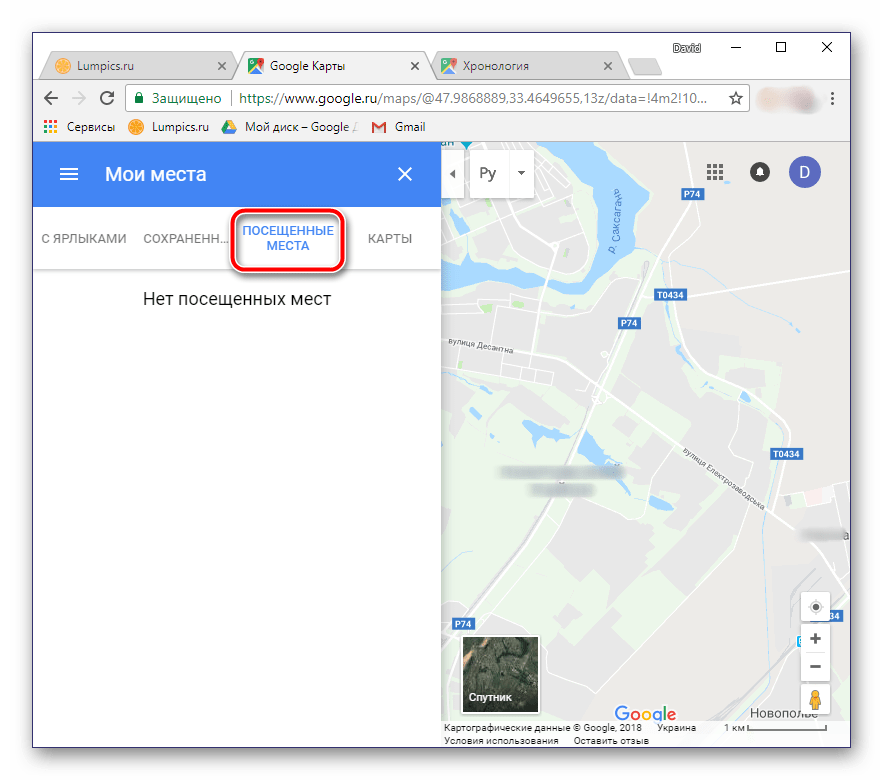
В случае если вы заметили в хронологии своих передвижений ошибку, ее легко можно исправить.
- Выберите то место на карте, которое указано неверно.
- Кликните по направленной вниз стрелке.
- Теперь выберите правильное место, при необходимости можно воспользоваться поиском.
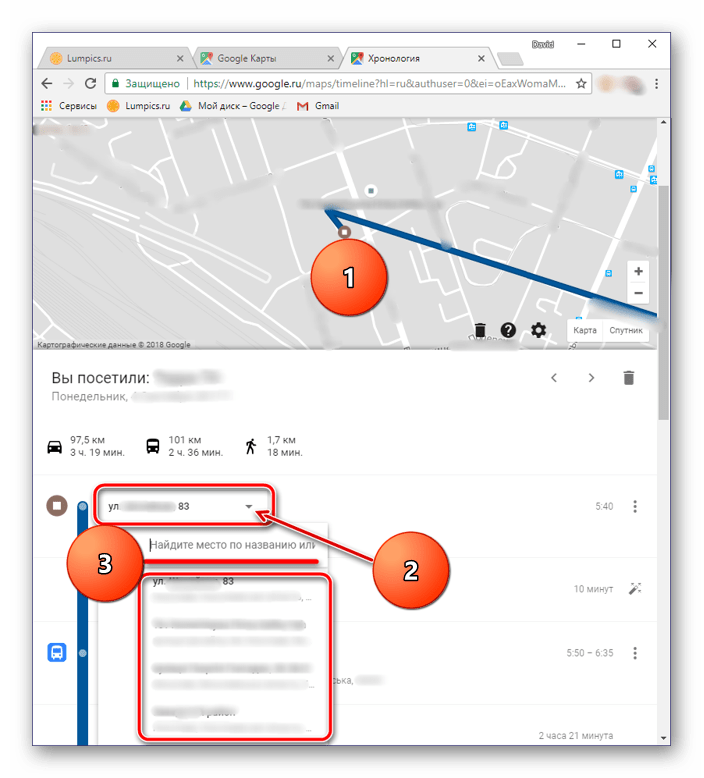
Совет: Для изменения даты посещения того или иного места просто кликните по ней и введите правильное значение.
Вот так просто можно просмотреть историю местоположений на Гугл Картах, используя для этого веб-браузер и компьютер. И все же, многие предпочитают это делать со своего телефона.
Вариант 2: Мобильное приложение
Получить детальные сведения о хронологии можно, воспользовавшись Google Картами для смартфона или планшета с ОС Android. Но сделать это можно лишь в том случае, если приложение изначально имело доступ к вашему местоположению (задается при первом запуске или установке, в зависимости от версии ОС).
- Запустив приложение, откройте его боковое меню. Сделать это можно, тапнув по трем горизонтальным полосам или выполнив свайп слева направо.
- В списке выберите пункт «Хронология».
- Если вы посещаете данный раздел впервые, возможно, появится окно «Ваша хронология», в котором потребуется тапнуть по кнопке «Начать».
- На карте будут показаны ваши передвижения за сегодняшний день.
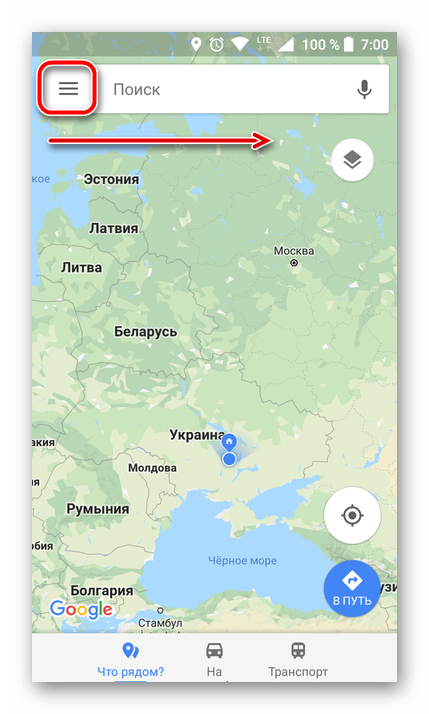
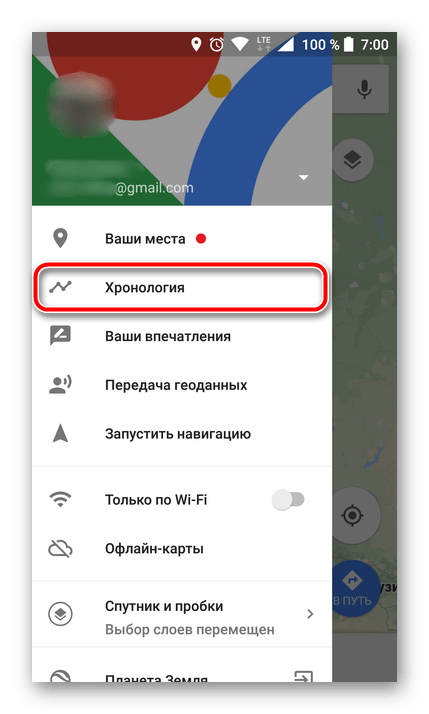
Примечание: Если на экране появится показанное на скриншоте ниже сообщение, просмотреть историю местоположений у вас не получится, так как эта функция не была ранее активирована.
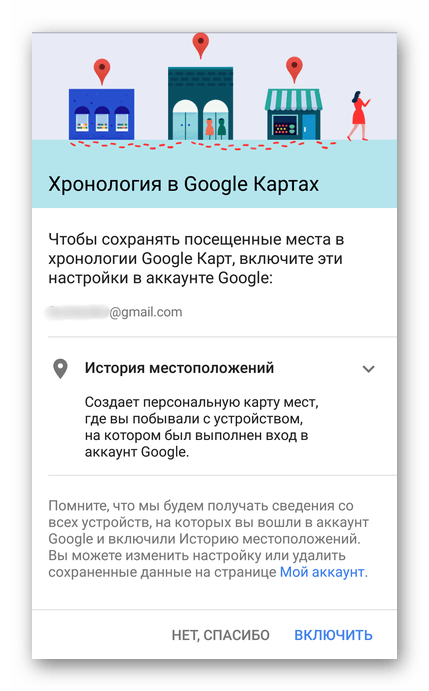
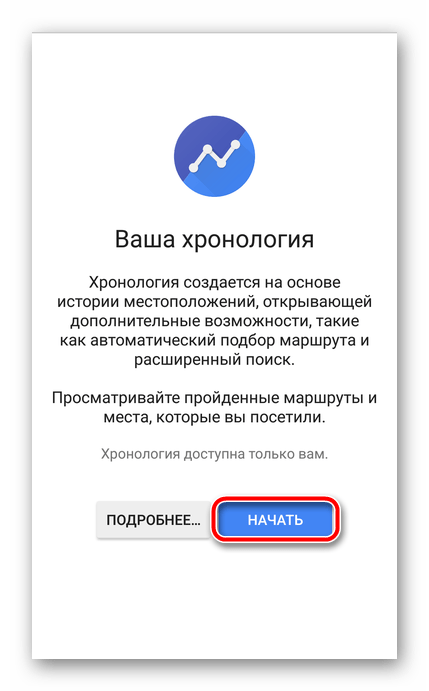
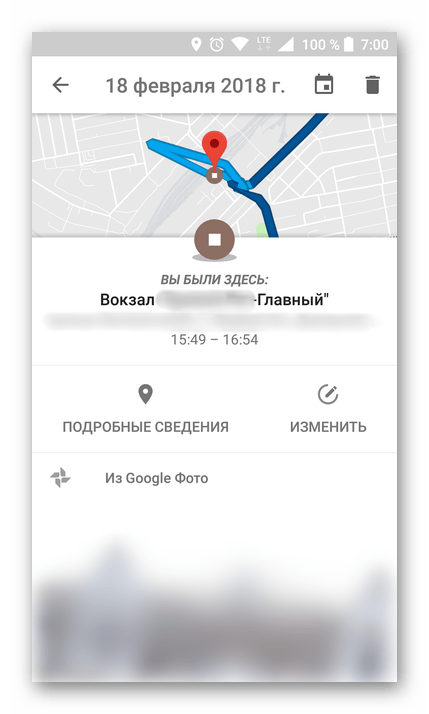
Тапнув по значку календаря, вы можете выбрать день, месяц и год, за которые хотите узнать информацию о своем местоположении.
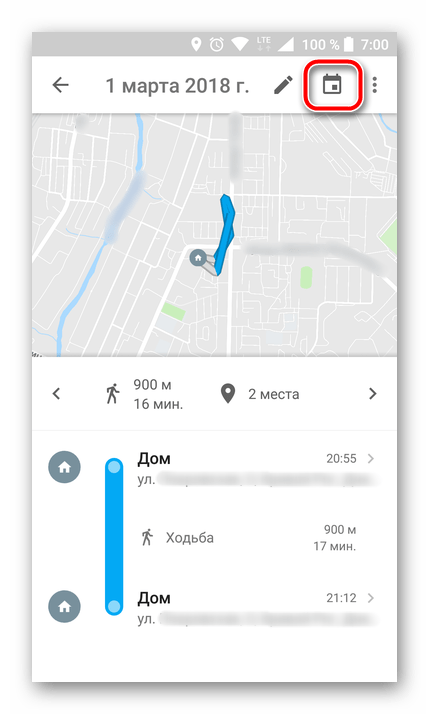
Как и на Гугл Картах в браузере, в мобильном приложении тоже можно просмотреть недавно посещенные места.
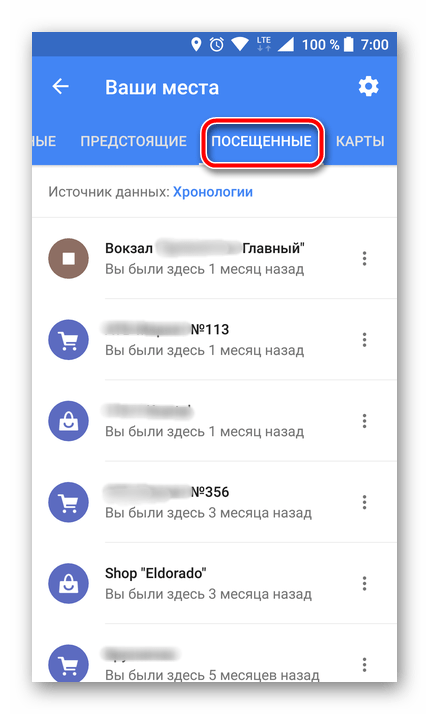
Для этого в меню последовательно выберите пункты «Ваши места» — «Посещенные».
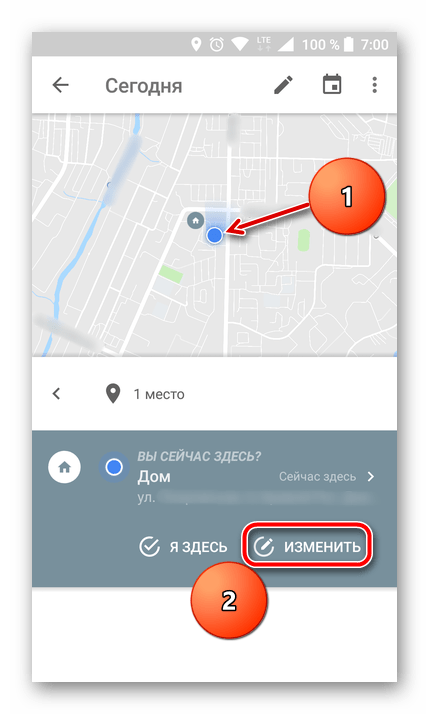
Изменение данных в хронологии тоже возможно. Найдите место, сведения о котором указаны неверно, тапните по нему, выберите пункт «Изменить», а затем введите правильную информацию.
Заключение
Историю местоположений на Google Maps можно посмотреть как на компьютере, используя любой удобный браузер, так и на Андроид-устройстве. Однако стоит отметить, что реализация обоих вариантов возможна лишь в том случае, если мобильное приложение изначально имело доступ к необходимым сведениям.
 Наша группа в TelegramПолезные советы и помощь
Наша группа в TelegramПолезные советы и помощь
 lumpics.ru
lumpics.ru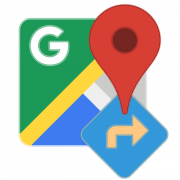
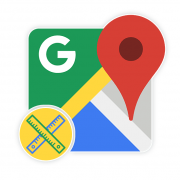
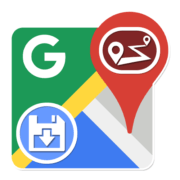

Зачем мне хозяину приложения, знать мои передвижения, ну в какой-то мере это помогает, но что касается родственников,как узнать их местоположения,
Если на смартфоне не включена высокая точность определения местоположения, а в хронологии указано что ты побывал в конкретном месте, например в кафе или в салоне. Вопрос был ли ты на самом деле в этом кафе или просто поблизости?
Мог покурить на парковке и вайфай унюхал сеть кафешки
Какова погрешность геолокации в метрах или километрах, если на смартфоне не был включен GPS? То есть определение местоположения осуществлялось через вышки сотовой связи. Различия в погрешности геолокации в городе и загородом?
Если телефон не понимает где находится, то соединяет посещенные в течение дня точки прямыми линиями
Подскажите, если проезжаешь мимо определённого места, будет ли оно отображаться в истории и может ли по этому месту поступить опрос с оценкой места?
Если остановиться возле него ненадолго- вполне может подцепить, даже если не посещал. А если просто мимо едешь — такого не замечал
Как посмотреть мои перемещения за несколько дней? Например, все маршруты за три дня, а не за один.
Меня тоже этот момент очень интересует! Хочу посмотреть всю хронологию за несколько дней путешествия. Надеюсь нас услышат и сделают такую возможность
Здравствуйте, Аноним. Такая возможность уже есть, но это возможно только при включении этой самой истории. Необходимо перейти в настройки сохранения местоположений и просматривать выбранные дни. Обычно Google сам предлагает просмотреть историю за целый месяц, где вы видите все свои перемещения на календаре и можете выбирать любой день.
Однако учитывайте, что записываться такая информация будет только в том случае, если на вашем смартфоне в это время включена передача геоданных и вы всегда носите его с собой. Соответственно, если в один день вы оставили его дома или отключили передачу местоположения, Гугл ничего не сохранит и всю хронологию уже просмотреть не получится.
Как скачать хронологию?
Как можно поделиться хронологией моих передвижений?
Михаил, здравствуйте. Пока что ни скачать хронологию, ни поделиться ею невозможно, да и не факт, что Google вообще когда-то добавят такую функцию. Делиться можно только местоположением.